¿Cómo hacer que Word y Excel sean más rápidos al cargar en Windows?
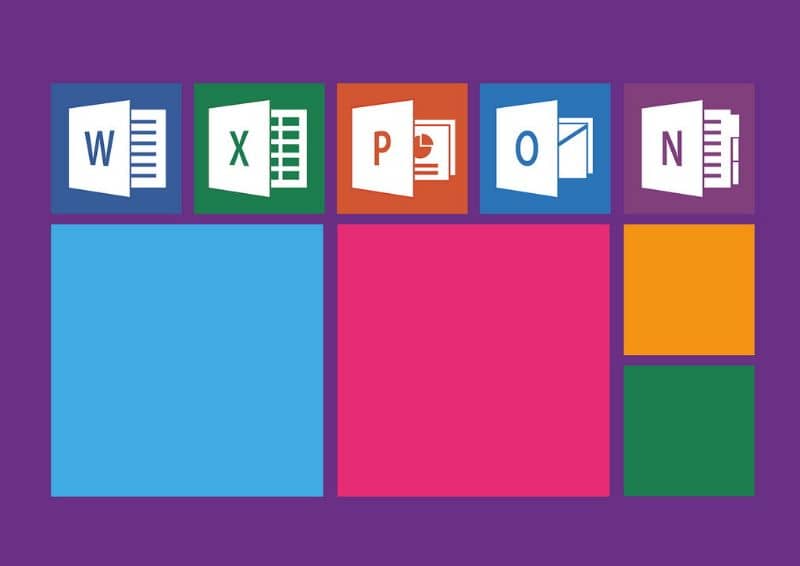
Word y Excel son dos aplicaciones primordiales que ofrece Microsoft Office. Si trabajas con Windows 10 y observas que su arranque tarda más de 10 segundos, es posible que te preguntes ¿Cómo hacer que Word y Excel sean más rápidos al cargar en Windows? En este artículo podrás conocer una solución eficaz.
¿Cómo hacer que Word y Excel sean más rápidos al cargar en Windows?
Todas las aplicaciones de Microsoft Office requieren unos cuantos segundos para abrirse. No obstante, se considera que el arranque es lento cuando supera los 10 segundos y, esto puede ocurrir porque se cargan algunos complementos que se han instalado previamente en la suite ofimática.
Por otra parte, también aplicaciones ajenas pueden generar este problema, Por esta razón es recomendable evitar que se ejecuten programas al iniciar Windows 10. Aún así, continuemos con esta guía pensada para estos programas de Office.
A continuación, te explicamos todo lo que necesitas saber acerca de las causas que pueden ralentizar la carga de Word y Excel en Windows 10 así como la solución a este problema.
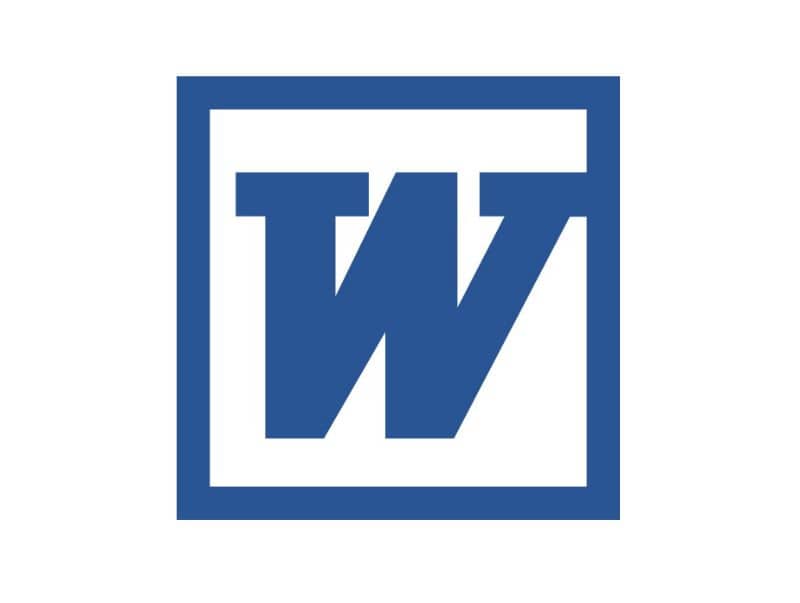
¿Qué es Microsoft Word?
Microsoft Word es una aplicación que forma parte de la suite ofimática Microsoft Office. Esta herramienta funciona como un procesador de textos que permite a los usuarios escribir documentos y almacenarlos en formato .docx.
¿Qué es Microsoft Excel?
Microsoft Excel es otra aplicación de la suite ofimática Microsoft Office. Este programa permite la creación de hojas de cálculo para la inserción de datos numéricos y alfanuméricos, agregar fórmulas, gráficos e informes para guardarlos como un libro con el formato .xlsx.
¿Por qué el arranque de Word y Excel es lento en Windows 10?
Existen múltiples razones por las cuales ciertas aplicaciones como Word o Excel tardan en cargarse desde el sistema Windows 10. A continuación te explicamos algunas de las causas.
Un computador obsoleto
Si tu equipo es obsoleto o cuenta con componentes de gama media/baja que no se adaptan completamente a los requerimientos del sistema operativo, es posible que aplicaciones como Word o Excel tarden en abrirse más tiempo de lo normal.
Sin importar si tu computador es antiguo o moderno, lo mejor es siempre buscar la manera para mejorar el rendimiento en Windows 10, ya que hay muchas opciones que puedes tener en cuenta.
Complementos y plugins instalados
A menudo, la suite ofimática Microsoft Office carga automáticamente un conjunto de complementos y plugins que pueden ralentizar el proceso de carga de Word y Excel.
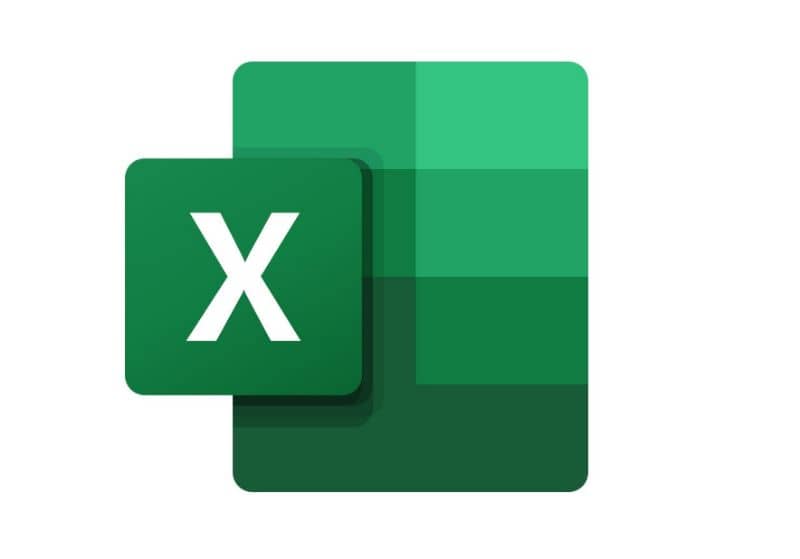
Método para agilizar el arranque de Word y Excel en Windows 10
En primer lugar, es necesario que identifiques cuál es la causa que ralentiza la carga de las aplicaciones Word y Excel. Una vez conozcas el motivo de la falla, puedes seguir el siguiente procedimiento.
- Paso 1: Para deshabilitar los complementos que instala Office por defecto, debes ir a la aplicación Microsoft Word y seleccionar el menú “Archivo”. Allí, encontrarás la sección “Opciones” (Realiza el mismo proceso desde Microsoft Excel)
- Paso 2: A continuación, visualizarás una ventana en donde deberás localizar la sección “Complementos”. En este espacio podrás ver todos los complementos que han sido instalados por la suite ofimática Microsoft Office. Dirígete a “Complementos de aplicación activos” y presiona el botón “Ir” (Realiza el mismo proceso desde Microsoft Excel)
- Paso 3: En una nueva ventana aparecerán los complementos activos que se cargan al inicio de la aplicación. En la parte de inferior se encuentra la opción “cargar al inicio”. De esta manera, podrás deshabilitar los complementos de Microsoft Word y Excel. (Realiza el mismo proceso desde Microsoft Excel).
Un Disco Duro o SSD lentos también pueden causar retrasos en el arranque, por esto te recomendamos aprender a optimizar el funcionamiento de un SSD lento en Windows, para que todo arranque más rápido.
La funcionalidad “Cortana” y como desactivarla adecuadamente
Windows 10 cuenta con una herramienta llamada “Cortana”. Cuando esta característica está activa suele ralentizar el arranque de Word y Excel hasta por 20 segundos.
Para desactivar “Cortana”, presiona el botón de Cortana en Windows 10. Luego, elige la segunda opción que aparece en la barra lateral a la izquierda. Selecciona “Configuración” y procede a desactivar la funcionalidad “Cortana”. Deshabilitando esta función seguramente hará que el sistema esté más estable y los programas de Office arranquen mejor.
Si aún tienes dudas sobre como deshabilitar esta opción, puedes leer la siguiente guía para desactivar Cortana en Windows 10, funcional para todas las versiones.